- Цена: $46.49
На покупку экшн камеры меня подтолкнула скоропостижная и необъяснимая кончина моего видеорегистратора — Roadweller RW-2701. В поисках замены и сравнивая цены, пришла идея купить экшн камеру, чтобы висела в машине, а в случае чего была возможность использозовать её и по прямому назначению + у экшн камер сменная батарея, а это то, что умирает в видеорегистраторах в первую очередь. По цене/функционалу наиболее подходящей оказалась камера — Eken H9.Краткое заключение: рабочие режимы — 1080p 60/30fps, 720p 120/60FPS, время записи от батареи ~ 1 час, звук чёткий, чуть тихий. Фото посредственные, как регистратор «повесил и забыл» — не советую. За подробным обзором и подборкой полезного материала для пользователей и будущих пользователей — добро пожаловать под кат.
Комплект и доставка
Камера шла 39 дней, через чёрную дыру (поглотившую не один заказ других покупателей) на границе Китая и Казахстана — Хоргос.Отслеживание до моего города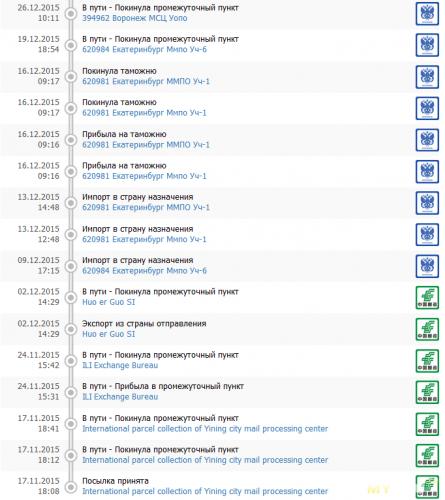

Детальнее по железу:
Матрица от компании OmniVision OV4689 4Mp по технологии OmniBSI-2, поддерживает следующие режимы работы: 2688×1520:90fps — фактическое разрешение матрицы => матрица не поддерживает4K 1280×720:180fps 1920×1080:120fps Процессор тайваньской компании Sunplus — SPCA6350, максимальное, что из него выжимали это 2.7k при 24 FPS (EKEN H9 c прошивкой 151202SJ в открытом доступе её пока нет). Камере AMKOV AMK7000S (брат близнец по железу — ПРОШИВКИ НЕ СОВМЕСТИМЫ!) удается ещё снимать — 672×380 @240fps. Необходимо отметить, что при съемке в максимальном качестве наблюдается ощутимый нагрев, в отдельных местах корпуса ~40 градусов, usb разъемы уже ближе к 50, но это ровным счетом, ни на что не влияет, за 3 недели в качестве видеорегистратора — ничего не произошло. Реально рабочие разрешения и их максимальные FPS: 1280×720:120fps 1920×1080:60fps
Внешний вид и материалы:
Камера изготовлена из пластика, в данном случае полностью черного, под софттач, корпус собран аккуратно и качественно, огрех литья замечено не было.
- На лицевой стороне расположен объектив камеры — судя по ощущениям стекло, царапать по понятным причинам не стал, кожу холодит, так же здесь расположена кнопка включения-выключения и переключения режимов съемки — видео — фото — серия снимков — съемка с задержкой — настройки.
- Практически всю тыльную часть занимает 2» Экран 320×240 пикселей. при взгляде под углом практически не выцветает.
- На правой боковой грани — отверстия микрофона и кнопки навигации по меню + в режиме съемки нижняя кнопка отвечает за включение wi-fi, верхняя — за переключение в режим просмотра отснятого материала.
- На левой боковой грани — слот под карту MicroSD до 64Gb. Разъемы MicroUSB + MicroHDMI.
- На верхней грани — кнопка начала записи / выбор пункта меню + светодиодный индикатор состояния камеры.
Дополнительные фотографии камеры*На экран мной наклеена матовая защитная плёнка, по правой стороне немного отошла.
На нижней грани — крышка батарейного отсека. Аккумулятор полностью совместим с SJ4000 и её клонами. По маркировке — 1050mah, в реальности от 700 до 800mah. Данный аккумулятор обеспечивает 50 минут непрерывной записи в 1080p 60fps и 1 час 10 минут записи в 1080p 30fps.</li></ul>Видео
Видеообзор всех пунктов меню с комментариями + описание глюков.Пример видеосъемки в режиме авторегистратора днём. 1080p/60fpsПример видеосъемки в режиме авторегистратора ночью. 1080p/60fpsПример видеосъемки днём + качество записи голоса. 1080p/60fpsТест TimeLapse (с обработкой фото).Примеры фотографий в максимальном разрешении матрицыФотографии — не самая сильная сторона этой камеры.
Мнение по качеству видео + Реальные Full HD 60 кадров в секунду 25мбит — поток. + Фокус с завода установлен верно, по центру видео никаких размытостей не наблюдается (ближе к краям как и у всех широкоугольных размытия есть + Правильная передача цвета. Камера не синит и не желтит. — Картинка ощутимо перешарплена — накручена «цифровая резкозть» из-за этого на гранях объектов образуется контур из контрастных пикселей (редко но бывает). — Съемка в условиях слабого освещения оставляет желать лучшего. — Нет режима WDR (хотя железо поддерживает) в связи с чем небо часто засвечено.Wi-Fi подключение
У камеры есть Wi-Fi, польза данного режима сомнительна т.к. заряда батареи при включенном Wi-Fi хватает на 15-20 минут. Для подключения вашего смартфона к камере требуется скачать приложение Ez iCam (Android) (iOS). Приложение довольно часто обновляется, позволяет управлять всеми функциями камеры, из дополнительного — только из приложения настраивается баланс белого. Если подключить ПК к wi-fi камеры, можно брать поток сразу с камеры — вставляем в VLC ссылку — rtsp://192.168.1.1/MJPG?W=640&H=360&Q=50&BR=3000000
Заключение
Камера получилась противоречивая, с одной стороны низкая цена, достойное качество видео, богатая комплектация и неплохой казалось бы функционал, но всё разбивается о нулевую поддержку. Если прошивку доработают, добавят возможность регулировать резкость, добавят WDR, поправят нелогичное меню, то это будет прекрасный продукт, который разойдётся просто огромными тиражами. Пока же — достойная камера, за небольшие деньги.
Глюки и особенности эксплуатации устройства
1. При вытаскивании аккумулятора сбрасывается время. 2. Режим видеорегистратора не стабилен, работает только в режиме 1080P 60fps + Video Loop ON + Continuouse Lapse OFF и даже в таком режиме иногда выходит сообщение, что память заполнена (лечится вкл/выкл). Автостарта записи при подаче питания — нет, каждый раз требуется нажимать кнопку, авто-выключение при отключении питания — присутствует. 3. Звук нажатия кнопок отключить можно только выключив звук на всём устройстве. Хотя отдельный пункт в меню есть. 4. Timelapse съемку чаще 1 кадра в 2 секунды установить нельзя. 5. На картах памяти форматированных в exFAT файлы перезаписываются по кругу всегда.
Полезные инструкции и файлы
Все действия описанные ниже вы совершаете на свой риск. Автор данного материала ответственность, за порчу вашего имущества, не несёт. Спасибо за понимание.Как и чем прошить камеруУ этой камеры есть несколько ревизий, прошивки которых несовместимы и различаются наличием букв в конце цифрового названия прошивки. Самая распространенная ревизия с буквами SJ, гораздо менее распространенная — без буквенных обозначений и один раз встречалась камера с RJ. Последняя доступная версия прошивки — 151103SJ — исправлено разрешение фото, в предыдущих версиях съемка велась в нетипичных для камеры пропорциях 4:3. Официальный сайт EKEN не производит никакой поддержки своих устройств и отказывается предоставить прошивки, перекладывая эту обязанность на продавцов, у которых, зачастую, самые старые версии. Прошивки:151103SJ151005SJ150914 без букв — Для прошивки камеры в штатном режиме, требуется поместить файл SPHOST.BRN в корень карты памяти и включить камеру (Аккумулятор предварительно зарядить, либо подключить внешнее питание). — Процесс прошивки достаточно долгий может занять до 10 минут, не пугайтесь. — После прошивки необходимо достать карту памяти и вручную удалить файл SPHOST.BRNПрошивка камеры в аварийном режимеПРОШИВКА С SJ от 09.2015 для других ревизий такого пакета нет. Самое первое — качаем архив по ссылке Restore EKEN 9 — Распаковываем скачаный архив. — Запускаем установку драйверов — SPCA6350_v1001.exe, в процессе соглашаемся со всем. — Перезапускаем компьютер нажимая постоянно F8, как только всплывет меню выбираем — Загрузка Windows без проверки подписи драйверов. — Вытаскиваем из камеры аккумулятор, зажимаем боковую кнопку «вверх» и подключаем кабель. Камера определится как — Icatch Null Device 6350 либо просто Icatch. — Заходим в папку «download» и запускаем «FRM.exe» — Если не появилось никаких ошибок, выставляем — FlashType -> SPI и жмём кнопку ISP, прошивка пошла. Если после прошивки вы получаете белый экран — то скорее всего у вас ревизия без SJ, можете попробовать в штатном режиме прошить нужную прошивку.Как сделать бэкап/восстановление своей прошивки (для SJ)Осторожно! угробить камеру в случае ошибки достаточно легко! — Самое первое — качаем архив по ссылке Restore EKEN 9 — Распаковываем скачаный архив. — Запускаем установку драйверов — SPCA6350_v1001.exe, в процессе соглашаемся со всем. — Перезапускаем компьютер нажимая постоянно F8, как только всплывет меню выбираем — Загрузка Windows без проверки подписи драйверов. — Вытаскиваем из камеры аккумулятор, зажимаем боковую кнопку «вверх» и подключаем кабель. Камера определится как — Icatch Null Device 6350 либо просто Icatch. — Заходим в папку «download» и запускаем «FRM.exe» — В Options ставим галочку -> Backup/Restore RSV, в Flashtype -> SPI — Переходим во вкладку Advanced, в левом поле жмём правой кнопкой мыши на «RSV» и выбираем «GET», программа предложит нам создать папку, создаем папку «Backup» (русские имена крайне не рекомендую) и соглашаемся со всем. — Внизу в строке состояния может промелькнуть надпись «Writing Firmware» не пугаемся. — После окончания процесса в папке «Backup» будут папки «A»,«B», файлы «SPC.BIN», «C.BIN» последний файл нам не нужен. — Закрываем «FRM.exe», заходим в папку «download» (где лежит FRM.exe) и удаляем из неё папки «A»,«B» и «SPC.BIN» так же в папке «TEMP» удаляем «SPC.BIN». — Переносим из нашей папки «Backup» в папку «download» папки «A»,«B», файлы «SPC.BIN», в папку «TEMP» закидываем «SPC.BIN» из нашего бэкапа.СОЗДАНИЕ БЭКАПА ЗАВЕРШЕНО Как залить бэкап в камеру: — Запускаем «FRM.exe» проверяем что все галочки стоят так же как и в начале этой инструкции, переходим во вкладку Advanced, в правом поле жмём правой кнопкой на папке «Working Folder» и выбираем Burn ALL. В процессе когда пойдёт перезапись файлов выбираем «Yes to all» — Как всё завершится отключаем камеру от компьютера, отключаем/подключаем аккумулятор и запускаем камеру. Смотрим в меню в «Version» что наш бэкап успешно восстановлен. Что интересного есть в папках «A» и «B» в Backup.Изменение Wi-Fi SSID и пароля — Настройки Wi-Fi хранятся в двух экземплярах, изменить нужно в папках A/ADF B/UDF файлы HAPD0.CFG (тут только пароль «wpa_passphrase=») и SSID_PW.CFG тут SSID и пароль. Менять нужно после копирования из «Backup» уже в папке «Download». — Напоминаю минимальная длина пароля 8 символов и нельзя использовать русскую раскладку. — Запускаем «FRM.exe» проверяем что все галочки стоят так же как и в инструкции по Backup, переходим во вкладку Advanced, в правом поле раскрываем Working Folder выбираем A/ADF жмём правой кнопкой мыши и выбираем Burn Selcted, когда пойдёт перезапись файлов выбираем «Yes to all» проделываем тоже для B/UDF — По завершении процесса отключаем нашу камеру от питания, подключаем аккумулятор и смотрим что получилось. Все настройки установленные в меню хранятся в файле AADFSYS_SET.CFG Как скачать файлы по Wi-Fi:Доступ по ftpКроме возможности смотреть поток в VLC можно посмотреть содержимое флешки по FTP (просто вставить ссылку в браузер или проводник Windows) ftp://192.168.1.1 доступ без пароля.Ну и совсем сомнительная функция:Режим web-камерыЕсли вытащить из камеры флешку и подключить её к пк, она определится как usb видеоустройство + внешний usb-микрофон. Качество видео неудовлетворительное, но такой режим есть. P.S. Я уверен в наличии большого количества грамматических и смысловых ошибок в данном обзоре-инструкции, просьба найденные ошибки присылать исключительно в ЛС. Спасибо.
Расположение кнопок экшн камеры 4k Ultra HD
Варианты установки
Водонепроницаемый корпус
Аксессуары
Начало работы с камерой 4k ultra HD
Для включения нажмите кнопку Power/Mode (Питание/Режим).
Для выключения нажмите и удерживайте кнопку Power/Mode (Питание/Режим).
Обзор
Включите камеру 4k ultra HD и несколько раз нажмите на кнопку Power/Mode (Питание/Режим) для просмотра режимов и настроек камеры. Режимы будут появляться в следующем порядке:
– Видео – Запись видео– Фото – Получение одной фотографии
– Серийная съемка – Выполнение серийной съемки
– Покадровая съемка – Выполнение серии фотографий с заданным временным интервалом
– Настройки – Изменение настроек камеры, разрешения и т. д.
Установки
Чтобы попасть в установочное меню, нажмите кнопку затвора/выбора. Повторно нажмите кнопку питания/режима, чтобы пройти по списку параметров, и, нажав кнопку затвора/ выбора, подтвердите необходимый параметр. Также вы можете перейти через различные параметры с помощью кнопок вверх/ воспроизведение или вниз/Wi-Fi.
Разрешение видео: 4k, 15 fps / 10 fps; 2.7k, 24 fps / 15 fps; 1080p, 60/30 fps
| MicroSD Card | 4K1080p60 | 1080p30 | 720p60 |
| 32 GB | 120 min | 240 min | 320 min |
| 16 GB | 60 min | 120 min | 160 min |
Циклическая запись видео: Выкл./Вкл. (4K и 2.7K не поддерживает)
Временная отметка: Выкл./Дата/Дата и время Экспозиция: +-2,0/+-1,7/+-1,3/+-1,0/+-0,7/+-0,3/0
Разрешение фото: 12 M/8 M/5 M/2 M Серийная съемка: 3 фотографии
Покадровая съемка: 2 с/3 с/5 с/10 с/20 с/30 с/60 с
Непрерывная съемка: Выкл./Вкл.
Частота сети: 5o Гц/6o Гц/Авто
Язык: Английский/Китайский (традиционный)/ Итальянский/ Испанский/ Португальский/ Немецкий/ Голландский/Французский/Чешский/Польский/ Турецкий/ Русский/ Японский/ Корейский/ Тайский
Дата и время: ММ/ДД/ГГ, ДД/ММ/ГГ или ГГ/ММ/ДД
Звуковой индикатор: затвор Вкл./Выкл., 1/2/3/ нет, короткий сигнал Вкл./Выкл., громкость 0/1/2/3
Вверх ногами: Вкл./Выкл.
Экранная заставка: Выкл./1 мин./3 мин./5 мин.
Режим экономии энергии: Выкл./1 мин./3 мин./5 мин.
Отформатировать: Нет/Да
Сброс: Нет/Да
Режим видеосъемки
Для записи видео, убедитесь, что камера находится в режиме Video (Видео). Если пиктограмма Video (Видео) не отображена на ЖК-экране камеры, нажмите на кнопку Power/Mode (Питание/Режим) несколько раз до ее появления.
Для начала записи:
нажмите на кнопку Shutter/Select (Затвор/Выбор). Камера издаст короткий сигнал, и лампочки состояния камеры будут мигать в течение осуществления записи.
Для прекращения записи:
нажмите на кнопку Shutter/Select (Затвор/Выбор). Лампочки состояния камеры прекратят мигать, и камера издаст короткий сигнал для сообщения об остановке записи.
Данная камера автоматически останавливает запись, если закончился заряд аккумулятора. Видеозапись будет сохранена до отключения камеры.
Режим фотосъемки
Фото
Для записи фото, убедитесь, что камера находится в режиме Photo (Фото). Если пиктограмма Photo (Фото) не отображена на ЖК-экране камеры, нажмите на кнопку Power/Mode (Питание/Режим) несколько раз до ее появления.
Для получения фотографии:
нажмите на кнопку Shutter/Select (Затвор/Выбор). Камера издаст звук затвора камеры.
Режим серийной съемки
Серийная съемка
Для выполнения серийной съемки, убедитесь, что камера находится в режиме Burst Photo (Серийная съемка). Если пиктограмма Burst Photo (Серийная съемка) не отображена на ЖК-экране камеры, нажмите на кнопку Power/Mode (Питание/ Режим) несколько раз до ее появления. В режиме Burst Photo (Серийная съемка) камера делает 3 фотографии за 1,5 секунды.
Для получения серии фотографий:
нажмите на кнопку Power/Mode (Питание/Режим). Камера издаст звук затвора камеры.
Режим покадровой съемки
Покадровая съемка
Для получения серии фотографий покадровой съемки убедитесь, что включена настройка Continuous Lapse (Непрерывная съемка), и камера находится в режиме Time Lapse (Покадровая съемка). Если пиктограмма Time Lapse (Покадровая съемка) не отображена на ЖК-экране камеры, нажмите на кнопку Power/Mode (Питание/Режим) несколько раз до ее появления. В режиме Time Lapse (Покадровая съемка) камера делает серию фотографий с интервалом 2, 3, 5, 10, 20, 30 или 60 секунд.
Для выполнения покадровой съемки:
нажмите на кнопку Power/Mode (Питание/Режим). Камера начинает отсчет и издает звук затвора при съемке каждой фотографии.
Быстрые режимы
Для входа в меню Quick Modes (Быстрые режимы):
1. Убедитесь, что камера находится в режиме Camera modes (Режимы камеры).
2. Нажмите и удерживайте кнопку Shutter/Select (Затвор/Выбор)
В течение трех секунд.
3. Несколько раз нажмите на кнопку Power/Mode (Питание/Режим) для просмотра режимов камеры.
4. Нажмите на кнопку Shutter/Select (Затвор/ Выбор).
5. Для выхода удерживайте кнопку Shutter/Select (Затвор/Выбор) в течение трех секунд.
Воспроизведение видео и фото
Для входа в меню Playback (Воспроизведение):
1. Убедитесь, что камера находится в режиме Camera modes (Режимы камеры).
2. Нажмите на кнопку Up/Playback (Вверх/ Воспроизведение) для входа в меню Playback (Воспроизведение).
3. Несколько раз нажмите на кнопку Power/Mode (Питание/Режим) для просмотра видео и фото.
4. Нажмите на кнопку Shutter/Select (Затвор/ Выбор) для выбора желаемой опции.
5. Используйте кнопку Up/Playback (Вверх/ Воспроизведение) или Down/Wi-Fi (Вниз/Wi-Fi) для просмотра различных опций.
6. Нажмите на кнопку Shutter/Select (Затвор/ Выбор).
7. Для возврата в меню Playback (Воспроизведение) нажмите на кнопку Power/ Mode (Питание/Режим).
8. Для выхода удерживайте кнопку Up/Playback (Вверх/Воспроизведение) в течение двух секунд.
Карты памяти/Micro SD
Данная камера совместима с картами памяти SSB, 16 ГБ и 32 ГБ microSD, microSDHC и microSDXC. Следует использовать карту microSD с классом скорости 10. Мы рекомендуем использовать брендовые карты памяти для максимальной надежности в условиях повышенной вибрации.
Батарея
Чтобы зарядить батарею:
1. подключите видеокамеру к компьютеру или источнику питания с USB-соединением;
2. во время зарядки батареи СВЕТИТСЯ индикатор состояния заряда (ON);
3. после полного заряда батареи индикатор состояния заряда ПОГАСНЕТ (OFF).
Программа для видеокамеры
Программа Ez iCam позволяет управлять видеокамерой удаленным способом с помощью смартфона или планшетного компьютера. Обладает всеми функциями управления видеокамерой, просмотром в реальном времени, просмотром фотографий, обобщением избранного содержания и т. д.
1. Загрузите программу Ez iCam в свой телефон или планшетный компьютер из Apple App Store или Google Play.
2. Чтобы ВКЛЮЧИТЬ видеокамеру, нажмите кнопку питания/режима.
3. Убедитесь, что видеокамера находится в режиме видеокамеры.
4. Чтобы включить Wi-Fi*, нажмите кнопку вниз/Wi-Fi.
5. В установках Wi-Fi смартфона или планшетного компьютера подключитесь к сети
iCam_VR03 (после названия представлена последовательность цифр).
6. Введите пароль 1234567890.
7. Откройте программу Ez iCam в своем смартфоне или планшетном компьютере.
* Чтобы ВЫКЛЮЧИТЬ Wi-Fi, нажмите на кнопку вниз/Wi-Fi и удерживайте в течение трех секунд.
Программа Ez iCam совместима с указанными ниже смартфонами и планшетными компьютерами.
Apple iOS:
iPhone 5, iPhone 5S (iOS7 or higher) iPad Air, iPad Mini (iOS7 или выше)
Android:
Android 4.x или выше
iPhone 5, iPhone 5S (iOS7 или выше)
Совместимость
* Совместимость зависит от устройства. Воспроизведение контента, обмен и доступ к карте памяти камеры могут быть недоступны на некоторых устройствах.
Читайте также
Как закрепить экшн камеру
Типы водонепроницаемых корпусов экшн камер
Как выбрать экшн камеру
инструкцию по настройке экшн камеры SJ4000
Беспроводные наушники InterStep SBH-520. Инструкция. Обзор
</span> Дата публикации: 05.06.2018 Дата обновления: 24.09.2019 Автор: Дримерс
Камера Eken 9H – можно на нее чего нить нормальное снять или нет?
Статья будет иметь вид:
- Технические характеристики
- Отзыв
- Где купить
- Инструкция
- Обзор ken 9H
- Итог
ВЫГОДНАЯ ЦЕНА НА КАМЕРУ ПО ССЫЛКЕ: https://goo.gl/VBycQc
Технические характеристики:
- Можно ее пихать на глубину до 30 метров (в кейсе).
- Дальность съемки порядка 15 метров
- Чипсет Sunplus 6350
- Дисплей 2 дюйма LTPS LCD 320 на 240 пикселей
- Фото режим, несколько снимков подряд можно щелкнуть, или поставить таймер.
- Пишет аудио в WAV формате (с высоким уровнем битрейта:176kbps)
- Видео 4K (3840*2160 пикселей) — 25 кадров в секунду
- 2.7K 30fps (2704*1524)
- 1080p 60fps (1920*1080)
- 1080p 30fps (1920*1080)
- 720p 120fps (1280*720)
- Порты: HDMI, зарядка от micro usb и флешка micro SD
- Фокусное расстояние 12см, на практике гораздо больше.
- Угол обзора 170 градусов, он же рыбий глаз.
- Батарейка 1050mAh/900mAh литиевая, должна (но не обязана) писать 4К и 1080p 60 fps в 50 минут, а 1080р 30 кадров в 1,5 часа.
- Wi-Fi протокол 802.11 b/g/n
- Есть меню на русском языке.
- Вес 65 грамм без батарейки.
ЧТО КЛАДУТ В КОМПЛЕКТЕ:
Комплектация, там на убой.
Чтобы не перечислять все я проще покажу фотками.
Дополнительные ушлые продавцы, еще предлагают взять еще с запасом, мол 3 батарейки, зарядку сразу для них и все в таком ключе, но я как то общем стороной.
Кстати, есть 3 версии камеры eken h9 — она не снимет 4К, eken h9r — со съемной «кривого 4К» и я себе взял eken h9s, где приписка S — должна означать стабилизацию, но чего то китайцы передумали, и кроме надписи и цены, она ничем не отличается от прошлой версии R.
Eken h9 отзыв:
Я искренне убежден, что снятый материал зависит не столько от оборудования для съемки, но и от рукопопости оператора. Перед тем как выбрать именно эту камеру я смотрел обзоры на YouTube. Очень много обзоров. И 90% из них — извините, для идиотов. Где на 30 секунде камеру eken h9 пытаются засунуть в воду, задаваясь радужным вопросом, а как она снимает. Причем ладно если снимают где нить на Мальвах, нет же. В своем родном Саранске, выбирают озеро, чтобы было похоже на болото, с водой такой позеленее, даже с желтым оттенком. И суют eken h9в это болото, удивляясь, что она так плохо снимает.
Цена на это устройство низкая, у меня версия Eken 9HS, со стабилизацией, но ей тут и не пахнет. Даже слово стабилизация китайцы заклеили. Отсюда правило 1ое. Это eken h9 h9r ultra hd нужно использовать со штативом.
Просто туча ненужных креплений. Вот нет в камере стабилизации, зачем ее вешать на велосипед, кого удивлять этими трясущимися кадрами?
Вам стоит хорошо подумать, зачем вам нужна экшн камера? И где вы ее будете использовать?
Другой момент, что меня бесит — нет крышки на камере. Точнее на линзе. А значит, если вы ее кинете в карман, а тут ключи или мелочь, то все привет. Царапины на линзе неизбежны. Надо сразу покупать крышечку, или мастерить самому.
Есть ли ощутимая разница между 1080p 60 и 30 кадрами? Я бы сказал, скорее нет, она есть, но совсем незаметная.
Камера сама умеет разряжаться себя, если вы ее не используете, лично меня это бесит. Я не брал запасные батарейки, ведь я не планирую снимать на нее часовые фильмы. Но заряда 1ой батарейки должно хватать часа на 1,5 максимум. Как то не густо.
Рыбий глаз — это просто жесть. Он будет бесить из раза в раз, полноценный такой, в 170 градусов угол обзора, но вот зачем?
Вай Фай — это отдельная песня. Камера раздает вай фай, и ее можно включать с пульта, что идет в комплекте, либо поставить приложение на телефон и глядеть на картинку, что видит камера через приложение на своем телефоне. Удобно, но меня лично эта заморочка не очень устраивает. Поворотный экран, либо фронтальная камера на телефоне с этим справляется лучше. Картинка без серьезных лагов и смотреть ее можно.
Фотография. Вы же не хотите снимать фотки на экшн камеру? Пожалуйста, скажите, что нет. Прошу вас, мои уши не выдержат другого ответа.
И так, ее можно купить в том случае, если денег на большее нет и не предвидится. Снимать только статичные кадры. Да, можно использовать как видеорегистратор и так и для записи блога.
Я себе взял eken h9s, для того, чтобы снимать зимой на улице. Камеру на телефоне мне морозить жалко, дома снимать не интересно. Вот для таких случаев и нужна такая экшн камера.
Купить ее можно по ссылке: https://goo.gl/VBycQc
Если она переживет зиму, то я успешно продам ее на Авито, и потом куплю себе другую. Чего нить получше.
Используемые источники:
- https://mysku.ru/blog/china-stores/37501.html
- https://demr.ru/ehkshn-kamera-4k-ultra-hd-instrukciya-na-russkom.html
- https://sergi5.ru/электроника/камера-eken-h9-4k-можно-смело-нести-на-помойку.html












 Отзыв: Камера видеонаблюдения Besder BES-6024MG-I1322 AHD 1080p - Full HD видео по двум проводам.
Отзыв: Камера видеонаблюдения Besder BES-6024MG-I1322 AHD 1080p - Full HD видео по двум проводам.



 Применение технологии P2P в камерах видеонаблюдения
Применение технологии P2P в камерах видеонаблюдения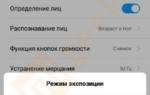 Настройка камеры Xiaomi для качественных фото и видео
Настройка камеры Xiaomi для качественных фото и видео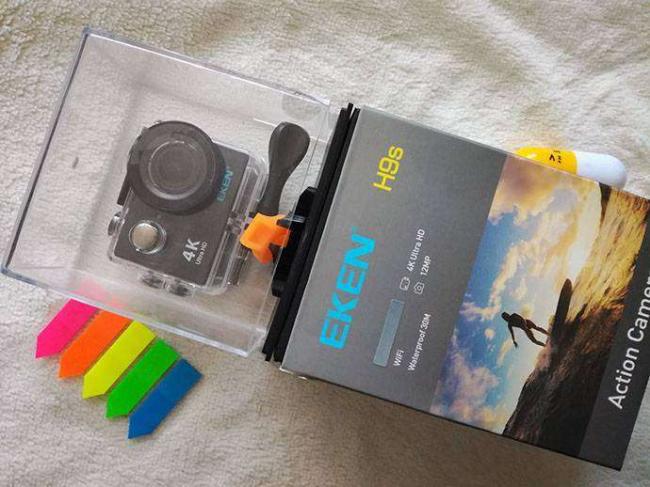


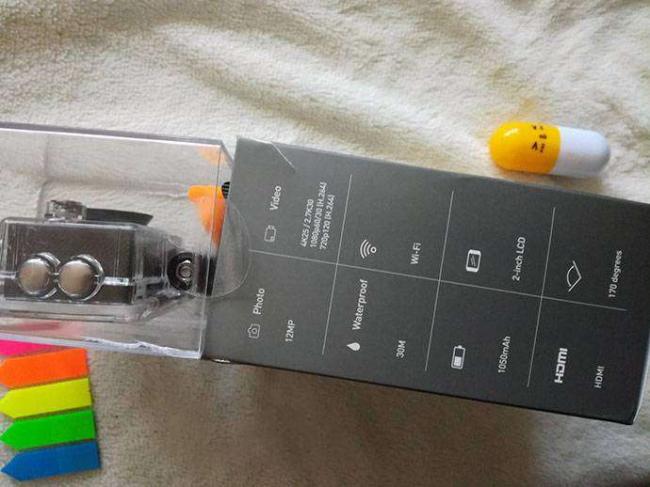






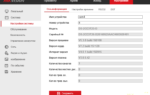 Подключение и настройка IP камеры Hikvision. Руководство от А до Я
Подключение и настройка IP камеры Hikvision. Руководство от А до Я Видеоглазок своими руками: процесс создания и установки
Видеоглазок своими руками: процесс создания и установки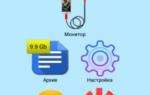 Скачать USB Камера
Скачать USB Камера Превращаем ноутбук в видеорегистратор
Превращаем ноутбук в видеорегистратор